

| Interstage Application Server スタートガイド |
目次
 
|
| 第5章 フレームワークを利用したアプリケーションの開発 |
入力フォームから入力されたデータ、アクセスカウンタおよび時刻を表示する簡単なApcoordinatorアプリケーションを作成します。 以下に作成手順を示します。
Apcoordinatorアプリケーションのプロジェクト作成
HelloApcoordinatorアプリケーションの作成
ファイル情報の設定
WARファイルの作成
実行
デバッグ
まず、Apdesignerを用いてApcoordinatorアプリケーションのプロジェクトを作成します。
1. [スタート]メニューから[プログラム]>[Interstage]>[Apworks]>[Apworks]を選択し、Apdesignerを起動します。
2. Apdesignerのメニューから、[ファイル]>[新規]>[プロジェクト]を選択します。[新規プロジェクト]ダイアログボックスが表示されます。
3. [Apcoordinator]>[Webアプリケーションプロジェクト(Apcoordinator)]を選択して[次へ]をクリックします。
[新規]ダイアログボックスの[Apcoordinator Webアプリケーションプロジェクト]ページが表示されます。
4. [Apcoordinator Webアプリケーションプロジェクト]ページでは、作成するプロジェクトの情報を入力して[次へ]をクリックします。
|
項目名 |
入力値 |
|---|---|
|
プロジェクト名 |
hello |
|
プロジェクトコンテンツ |
[ワークスペース内に新規プロジェクトを作成]をチェックする |
5. [新規]ダイアログボックスの[Java設定]ページでは、何も変更せずに[次へ]をクリックします。
これで、Apcoordinatorアプリケーションを作成する準備が整いました。
引き続き、Apcoordinatorアプリケーションの新規作成画面が起動されます。
6. [選択]ページでは、生成するコードを選択して[終了]をクリックします。
|
項目名 |
入力値 |
|---|---|
|
コード生成 |
[コード生成を行う]を選択 |
|
使用可能なコード生成ウィザード |
[Hello Apcoordinatorアプリケーション]を選択 |
引き続き、Apcoordinatorアプリケーションに必要なファイルを作成する[Hello Apcoordinatorプロジェクト]ウィザード画面が表示されます。
ここからは、Apcoordinatorアプリケーションに必要な各種ファイルの情報を設定していきます。必要な情報は以下のとおりです。
各ファイルの役割は“HelloApcoordinatorの説明”で説明します。ここでは以下の説明にしたがって入力を行い、ウィザードの実行を完了します。
7. [制御ページ情報]ページでは、[タイトル]を[helloApcoordinator]に変更して[次へ]をクリックします。
|
項目名 |
入力値 |
|---|---|
|
ファイル名 |
main |
|
タイトル |
helloApcoordinator |
|
エラーページを使用する |
チェックする |
|
エラーページファイル名 |
helloError |
8. [ファクトリ拡張情報]ページでは、何も変更せずに[次へ]をクリックします。
|
項目名 |
入力値 |
|---|---|
|
パッケージ |
hello |
|
ファクトリクラス |
HelloFactory |
|
DB連携機能を使用する |
チェックしない |
|
アプリケーションクラス |
HelloApplication |
|
セションクラスを拡張する |
チェックする |
|
セション管理機能を拡張する |
チェックする |
|
セションクラス |
HelloSession |
9. [データBean情報]ページでは、何も変更せずに[次へ]をクリックします。
|
項目名 |
入力値 |
|---|---|
|
ヘッダー領域用ファイル名 |
HelloHeadBean |
|
画面タイトル用プロパティ名 |
title |
|
ボディ領域用ファイル名 |
HelloBodyBean |
|
入出力用プロパティ名 |
name |
10. [ビジネスクラス情報]ページでは、何も変更せずに[次へ]をクリックします。
|
項目名 |
入力値 |
|---|---|
|
ファイル名 |
HelloHandler |
|
セションスコープ |
チェックする |
11. [入出力ページ情報]ページでは、何も変更せずに[終了]をクリックします。
|
項目名 |
入力値 |
|---|---|
|
ヘッダー画面用ファイル名 |
helloHeadPage |
|
入力画面用ファイル名 |
helloInputPage |
|
出力画面用ファイル名 |
helloOutputPage |
以上の操作で新規プロジェクトが作成され、プロジェクト内にファイルが生成されます。
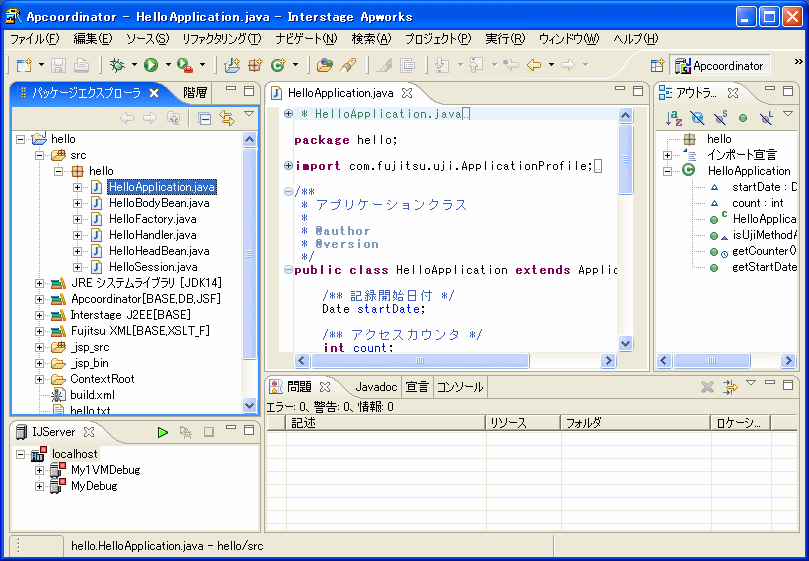
プロジェクトをビルドし、作成した資産をまとめてWARファイルを作成します。
Apdesignerの初期状態では、ファイルの保存時に自動的にビルドが行われるようにオプションが設定されており、ビルド時にWARファイルを作成するようにビルドツールが設定されています。
そのため、[プロジェクト]>[自動的にビルド] がチェックされている場合は、Webアプリケーションの実装を保存したときにエラーが発生していなければ、WARファイルが作成されています。[問題]ビューにエラーなどのメッセージが表示されていないことを確認します。
[プロジェクト]>[自動的にビルド]がチェックされていない場合は、Apdesignerの[パッケージエクスプローラ]ビューで[hello]プロジェクトを選択し、メニューから[プロジェクト]>[プロジェクトのビルド]を選択します。ビルド終了後、[問題]ビューにエラーなどのメッセージが表示されていないことを確認します。
作成したWARファイルをアプリケーションサーバのIJServerに配備して動作確認することができます。
1. Apdesignerの[パッケージエクスプローラ]ビューで[hello]プロジェクトを選択し、メニューから[実行]>[構成および実行]を選択します。
2. [構成および実行]ダイアログボックスが表示されます。左のペインから[IJServer]を選択し、[新規]ボタンをクリックします。起動構成のIJServerに[hello]が追加されます。
3. 右のペインに[メイン]タブ、[クライアント]タブ、[ソース]タブおよび[共通]タブが表示されます。起動構成の情報を指定し[実行]をクリックします。
|
タブ |
項目名 |
入力値 |
|
|---|---|---|---|
|
− |
名前 |
hello |
|
|
メイン |
IJServer名 |
localhost/MyDebug |
|
|
起動前に配備する |
チェックする |
||
|
起動前に配備するファイル |
配備ファイル |
hello.war |
|
|
ロケーション |
/hello |
||
|
クライアント |
クライアントを起動する |
チェックする |
|
|
ブラウザを起動する |
選択 |
||
|
ホームページ |
/hello/ |
||
|
デフォルトブラウザを使用する |
チェックする |
||
|
クライアント終了時にIJServerを停止する |
チェックする |
||
|
ソース |
パス上の重複ソースファイルを検索 |
チェックする |
|
|
共通 |
(変更しない) |
||
4. アプリケーションの資産が配備され、IJServerが起動されます。そして、Webブラウザが起動されて、[入力画面/Apcoordinator]画面が表示されます。
5. 自分の名前を入力して、[OK]ボタンをクリックします。入力された名前とサーバの現在時刻および現在までのアクセス回数が表示されます。

2回目以降は、メニューの[実行]>[ヒストリの実行]>[hello]を選択することで、実行を開始できます。
実行時にエラーが発生した場合には、アプリケーションサーバのIJServerでデバッグすることができます。ここでは、アプリケーションサーバのIJServerを使用したデバッグの起動手順について説明します。ブレークポイントの設定などデバッガの操作方法については、“Java開発ユーザガイド”の“タスク”の“実行およびデバッグ”を参照してください。
1. Apdesignerのメニューから[実行]>[ヒストリのデバッグ]>[hello]を選択します。
2. アプリケーションの資産が配備され、IJServerが起動されます。そして、デバッグが開始されると、[入力画面/Apcoordinator]画面が表示されます。

動作確認を行う前にデバッグを開始した場合は、以下の手順でデバッグを起動してください。2回目以降は、メニューの[実行]>[ヒストリのデバッグ]>[hello]を選択することで開始できます。
1. Apdesignerの[パッケージエクスプローラ]ビューで[hello]プロジェクトを選択し、メニューから、[実行]>[ 構成およびデバッグ]を選択します。
2. [構成およびデバッグ]ダイアログボックスが表示されます。左のペインから[IJServer]を選択し、[新規]ボタンをクリックします。起動構成のIJServerに[hello]が追加されます。
3. 右のペインに[メイン]タブ、[クライアント]タブ、[ソース]タブおよび[共通]タブが表示されます。起動構成の情報を指定し[デバッグ]をクリックします。[構成およびデバッグ]ダイアログボックスに指定する情報は実行の場合と同じです。
4. アプリケーションの資産が配備され、IJServerが起動されます。そして、デバッグが開始されると、[入力画面/Apcoordinator]画面が表示されます。
目次
 
|